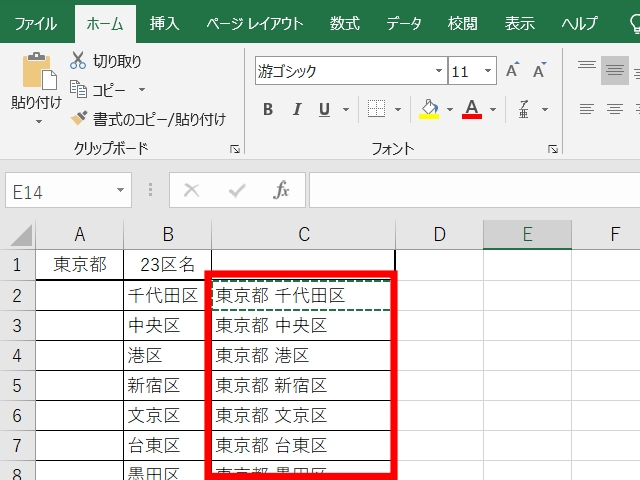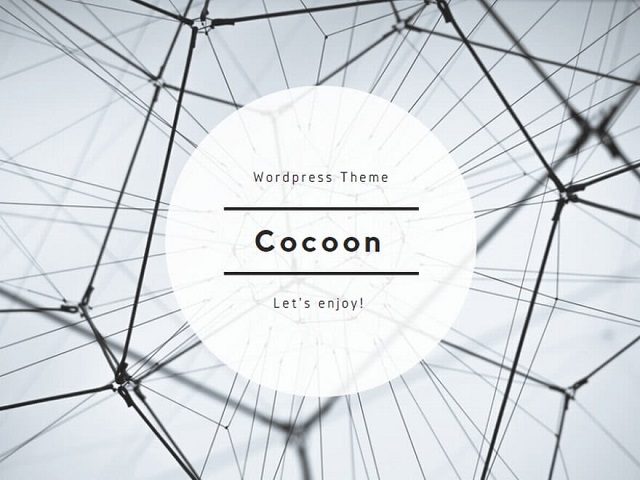エクセル(excel)関数を使用して
数値の足し算・引き算・掛け算・割り算は
よく使うので忘れることはないのですが
セルの文字列を結合することは少ないので
よく忘れてしまいます。
なので、備忘録的に
セルの文字列が簡単に結合できる計算式を
まとめてみました (・∀・)。
セルの文字列を結合する計算式
セルの文字列を結合する簡単な計算式は
『&』を使用します。

例えば、東京都23区で
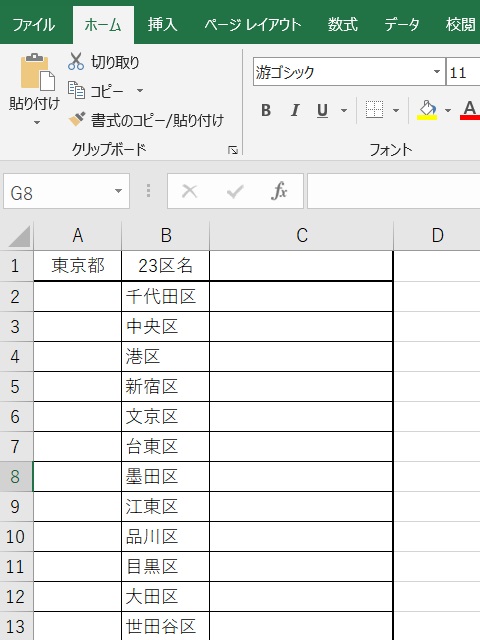
セルA1の「東京都」とB列の23区名を結合し
C列に入力する場合
セルC2に
計算式[=$A$1&B2]と入力
※後で計算式をコピーするため
($A$1)は絶対参照にしています。
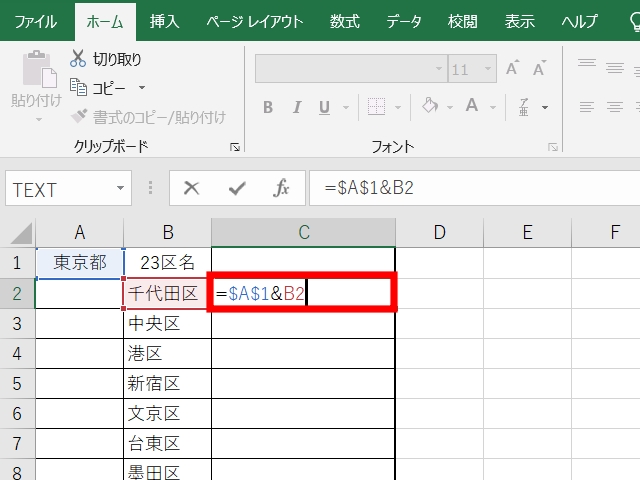
[Enter]でセルC2には「東京都千代田区」と
入力されます。
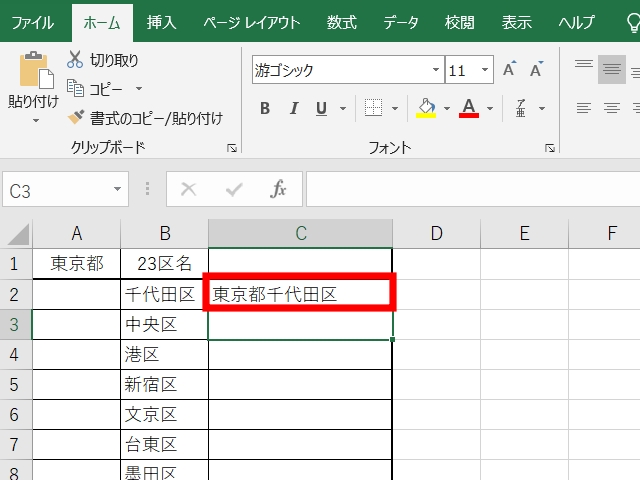
次に、セルC2をコピー
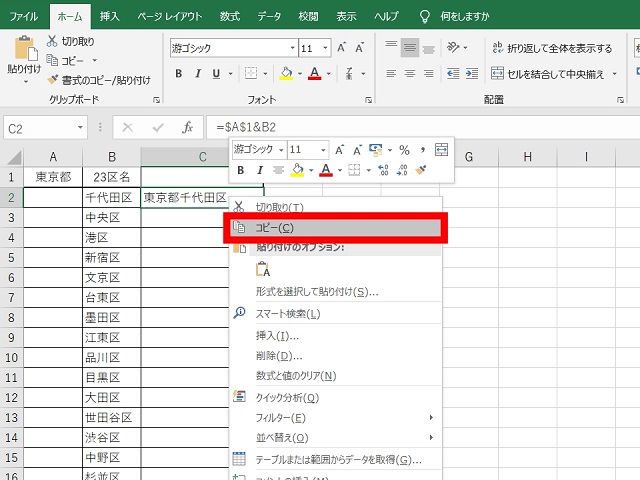
次に、結合したい範囲を選択し貼り付け
(貼り付けオプション:数式を使用)
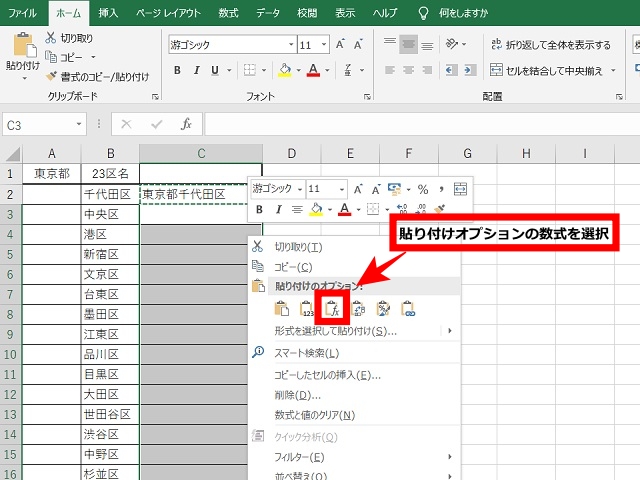
選択した範囲のセルに「東京都●●区」と
入力されます。
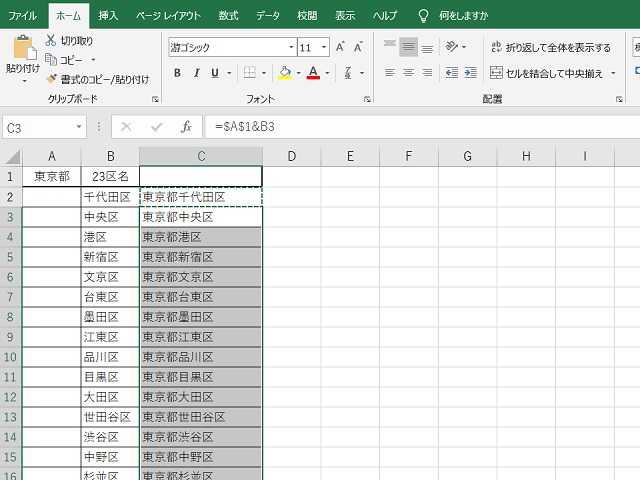
結合した文字列の間に空白(スペース)を挿入する
最も簡単(だと思う)なのは
セルに半角スペースや全角スペースを入力し
計算式に含める。
例えば、セルA2に半角スペースを入力し
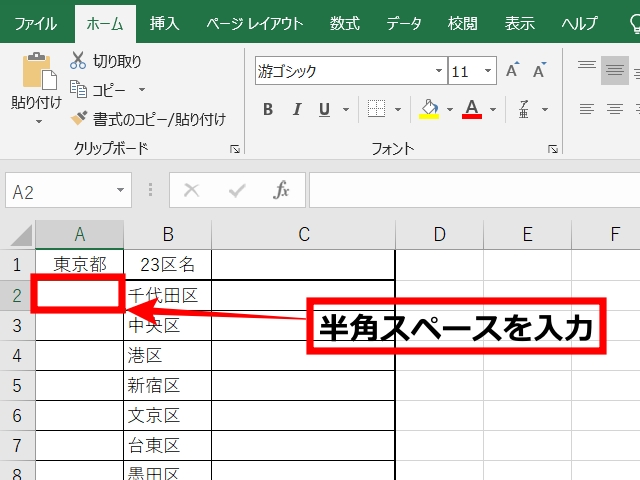
セルC2に計算式[=$A$1&$A$2&B2]と入力
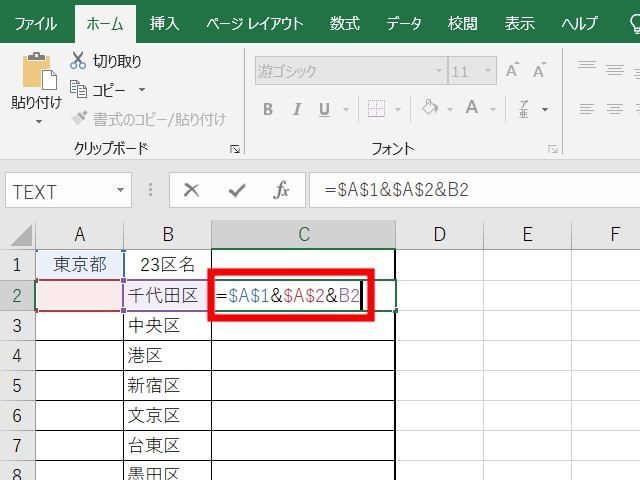
[Enter]でセルC2には「東京都 千代田区」と
半角スペースが挿入されて入力されます。
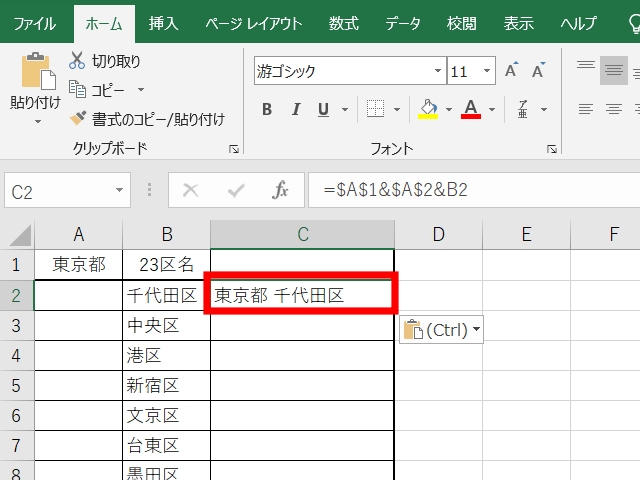
あとは結合したい範囲を選択し数式貼り付けで
(貼り付けオプション:数式を使用)
選択した範囲のセルに
「東京都(半角スペース)●●区」と
入力されます
他にも計算式[=$A$1&B2]に直接
半角スペースを入力する方法もあります。
その場合は、
「”」(ダブルクォーテーション)で

囲んだ半角スペースを挿入し
計算式を[=$A$1&” “&B2]にします。
[Enter]でセルC2には「東京都 千代田区」と
半角スペースが挿入されます。
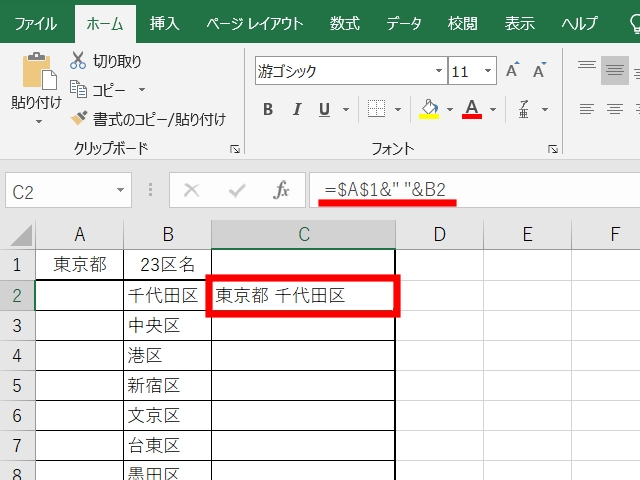
あとは結合したい範囲を選択し数式貼り付けで
(貼り付けオプション:数式を使用)
選択した範囲のセルに
「東京都(半角スペース)●●区」と
入力されます。